MT 4.1 기준으로, 별도의 plugin으로 존재하는 Media Manager를 설치하면 외부 자료를 블로그 내부의 asset으로 등록/사용 가능합니다. 아래 화면은 Media Manager를 설치한 후 Create 메뉴에 새로이 생성된 기능을 보여주고 있습니다. Flickr, YouTube, Amazon으로부터 asset을 생성하기 위한 메뉴가 생성되어 있을을 알 수 있습니다. 설치 관점에서 YouTube와 Amazon 쪽의 설정은 간단하기 때문에, 다소 복잡한 Flickr를 설정에 대한 것만을 정리하겠습니다.
일단 Media Manager를 통해 plugin을 내려 받은 후, 압축파일 내에 들어 있는 설명서에 따라 설치하면 설치 준비는 끝납니다. 설치 과정은 파일을 mt-static과 plugin 디렉토리에 단순 복사하는 것입니다. 설치 후에 MT 4.1에 재접속 하면 DB와 메뉴를 갱신한다는 메시지가 나오면서 기본 설치가 끝나게 됩니다.
다음으로 Flickr API 설정으로 가서 <Your Key>, <Shared Secret>의 내용을 확인하고 복사해 놓습니다. Callback URL에는 http://MT_install_dir/mt.cgi?__mode=flickr_authed 라고 넣습니다.
MT가 열려 있는 창에서는 System Overview->Plugins를 통해 아래와 같은 화면으로 진입합니다. <Flickr API Key>와 <Flickr Secret>을 넣게 되어 있는데, 앞서 복사한 값을 넣고 저장합니다.
MT가 열려 있는 상태에서 주소창에 http://MT_install_dir/mt.cgi?__mode=flickr_authed 을 그대로 복사해 넣고 URL을 열면, 아래와 같은 화면이 나옵니다. <Request Authorization from Flickr> 링크를 누릅니다.
링크가 열리면서 Flickr로 접속하게 되고 아래와 같은 화면이 보여집니다. Flickr에 접속하기 위해 ID와 암호를 입력 요구하면 평소처럼 로그인을 하시면 되고 그 이후 아래와 동일한 화면을 보게 됩니다. <OK, I'LL ALLOW IT>을 선택하면 됩니다.
연결이 성공되면 아래와 같은 화면이 보여집니다. Flickr와 함께 즐거운 MT 블로깅이 되시길...
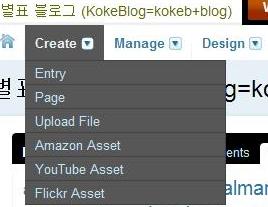
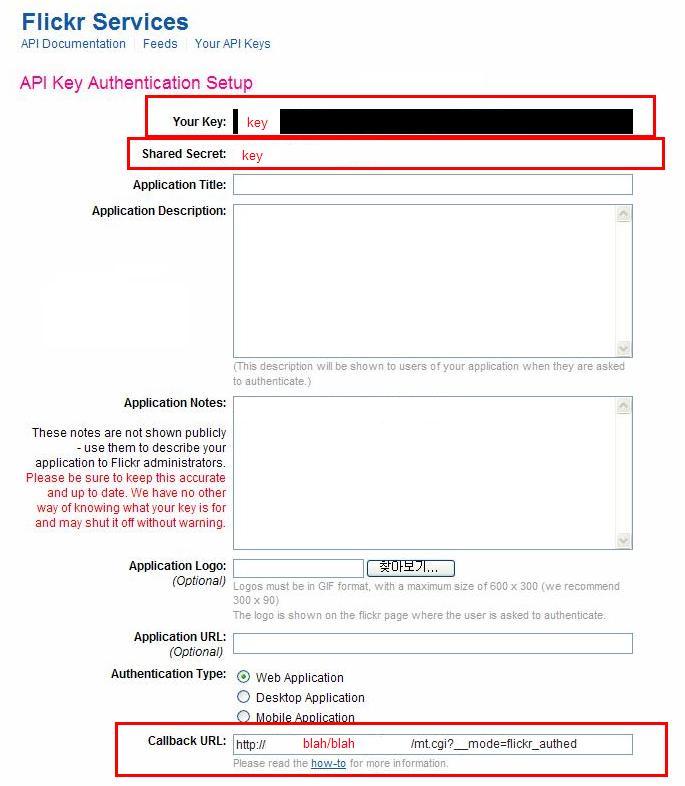
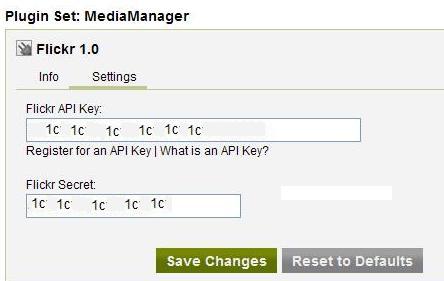
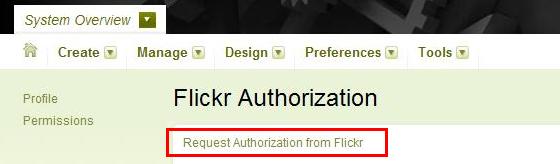
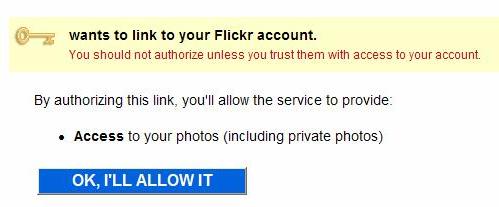
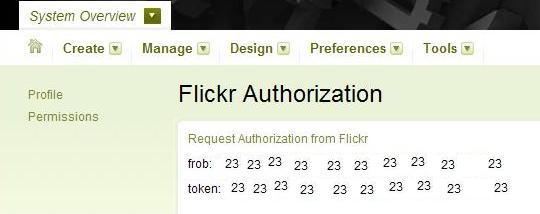
Comments